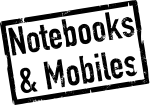Dell Inspiron 15 5000 2-in-1 im Upgrade-Test
Detail-Optimierung. Das Dell Inspiron 15 5000 2-in-1 ist zwar ein schlankes 15-Zoll-Convertible, kann aber trotzdem recht einfach mit RAM und SSD aufgerüstet werden.
Das 15-Zoll-Convertible in Dells Produktportfolio bietet in beiden derzeit verfügbaren Ausstattungsvarianten bereits eine ordentliche Ausstattung. Ein Solid State Drive und mindestens 8 GB RAM gehören hier dazu. Dennoch könnte sich mancher Anwender schnell ein kapazitätsstärkeres und schnelleres Solid State Drive oder mehr Arbeitsspeicher wünschen.
Viel mehr kann man beim Dell Inspiron 15 5000 2-in-1 (5568) nicht mehr verändern, weil man hier weder einen freien M.2-Steckplatz noch einen weiteren 2,5“-Laufwerksschacht vorfindet.
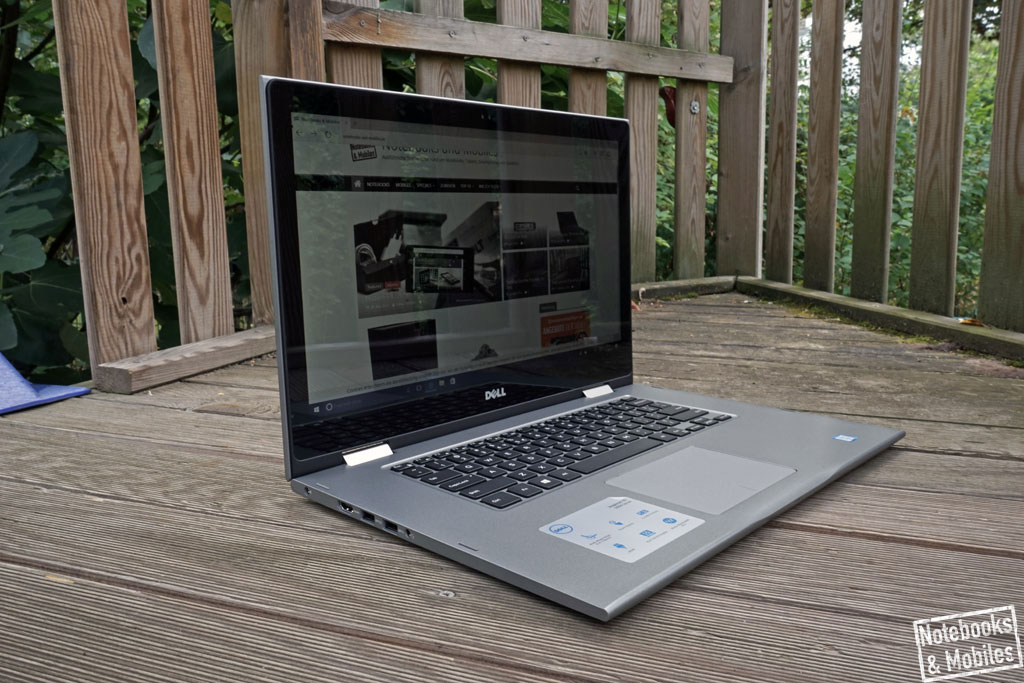
Dell Inspiron 5568 Upgrade: Allgemeines
Da sich der Performance-Gewinn aufgrund der vergleichsweise guten Basisausstattung durch eine Aufrüstung in Grenzen hält, habe ich bei diesem Gerät auf ein Hardware-Upgrade verzichtet.
Der Arbeitsspeicher arbeitet beim Testgerät bereits im Auslieferungszustand im Dual-Channel-Modus und bietet damit auch optimale Voraussetzungen für die Performance der integrierten Intel HD Graphics 520-Grafikeinheit.
Das Solid State Drive bietet ebenfalls recht passable Übertragungsraten und grenzt sich damit erheblich von konventionellen Festplatten ab.

Dell Inspiron 5568 Upgrade: Vorbereitungen
Wie auch beim Dell Inspiron 13 5000 2-in-1 (5368) sollte man beachten, dass in dem schlanken Gehäuse lediglich 2,5-Zoll-Laufwerke mit einer Bauhöhe von 7 mm verbaut werden können. Vor dem Hardwaretausch ist wie gehabt eine Datensicherung erforderlich.
Möchte man auch den Massenspeicher tauschen, dann bietet es sich an im Vorfeld das System und die Daten zu migrieren. Dafür liefern manche SSD-Hersteller gleich ein Migrations-Tool mit oder man sucht sich eine passende Drittanbieter-Software.
Wie man das Gehäuse öffnet und an die jeweiligen Komponenten gelangt ist in Dells passendem Service Manual zum Dell Inspiron 15 5000 2-in-1 (5568) dargestellt: Dell Inspiron 5568 Service Manual. Hier sollte man sich auch informieren, welche Teile Anwender tauschen dürfen.
Dell Inspiron 5568 Upgrade: Öffnen des Gehäuses & Komponententausch
Um an die Komponenten zu gelangen, muss man mangels separater Wartungsklappen die gesamte Bodenplatte entfernen. Hierzu sind 10 Kreuz-Schrauben zu lösen. Danach kann man den zusätzlich mit Kunststoffclips befestigten Unterboden vorsichtig aufhebeln und nach und nach vom restlichen Gehäuse abtrennen.
Hier besteht zwar wie bei vielen anderen Notebook-Konstruktionen auch die Gefahr, dass Kunststoffclips abbrechen, durch die relativ robuste Ausführung und die Art der Platzierung, ist das Risiko hier aber deutlich geringer einzustufen, als zum Beispiel beim Lenovo ThinkPad E560.
Nach dem Öffnen hat man Zugriff auf die RAM-Slots und den 2,5-Zoll-Laufwerksschacht. Während die RAM-Module nach dem Auseinanderdrücken der Arretierung einfach entfernt werden können, muss die 2,5-Zoll-Laufwerkshalterung erst einmal abgeschraubt werden.
Danach kann man das eingesetzte Solid State Drive von Toshiba von der Halterung (4 Schrauben) und dem SATA-Kabel lösen.
Im nächsten Schritt wird das vorgesehene Wunschlaufwerk eingesetzt und der weitere Zusammenbau erfolgt wieder in umgekehrter Reihenfolge. Beim Systemstart wird zunächst auf die veränderte RAM-Ausstattung aufmerksam gemacht (falls diese verändert wurde), die man im BIOS überprüfen oder auch einfach bestätigen kann.
Ins BIOS gelangt man per F2-Taste und die Auswahl des Startmediums kann man per F12-Taste treffen. Beide Tasten müssen kurz nach dem Start gedrückt werden. Mitunter benötigt man hier mehrere Versuche, um den richtigen Zeitpunkt in dem die Eingabe angenommen wird zu treffen.
Dell Inspiron 5568 Upgrade: Performance
Da das Dell Inspiron 15 5000 2-in-1 (5568) nicht in einer günstigen Einstiegskonfiguration wie das Dell Inspiron 13 5000 2-in-1 (5368) erhältlich ist, fallen bei diesem Gerät auch die Optimierungsmöglichkeiten deutlich geringer aus. Der Arbeitsspeicher arbeitet im Dual-Channel-Modus und das Solid State Drive bietet eine solide Leistungsfähigkeit.
Eindrucksvolle Performanceschübe wie sie beim Upgrade-Test des 13-Zöllers zu beobachten sind, sind hier deshalb nicht mehr generierbar.

Dell Inspiron 5568 Upgrade: Fazit
Das Dell Inspiron 15 5000 (5568) 2-in-1 bietet nur wenige Möglichkeiten die Leistungsfähigkeit in Eigenregie steigern zu können. Etwas mehr Arbeitsspeicher oder ein anderes Solid State Drive optimieren das System natürlich weiter, sorgen aber nicht für derartige Leistungsschübe, wie man sie im Upgrade-Test zum Dell Inspiron 13 5000 2-in-1 (5368) beobachten kann.